Saldar Vencimientos desde TPV
Desde el TPV, existe la posibilidad de saldar los vencimientos pendientes de un cliente.
Muy Importante: No se cobrarán las facturas, sino que se saldará la cuenta, descontando el dinero ingresado de los vencimientos pendientes de los más antiguos o de los seleccionados.
1.- Configuración de Saldar Vencimientos desde TPV
Para activar está opción, se deberá activar el siguiente parámetro en la Parametrización de TPV:
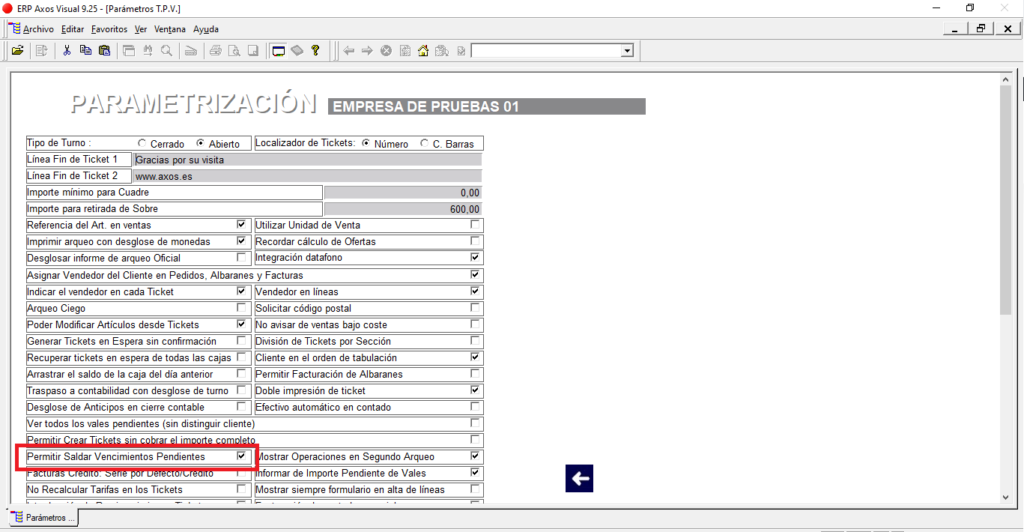
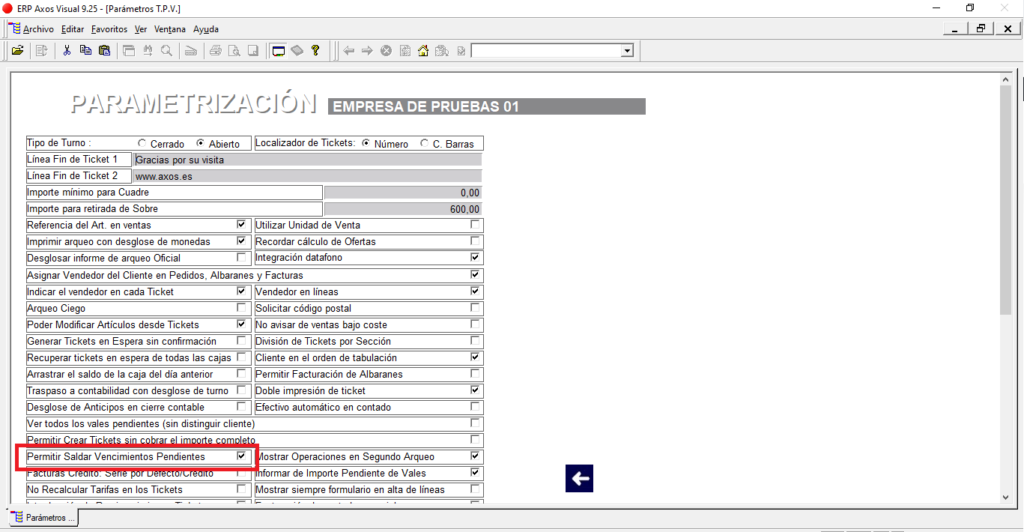
Si tenemos marcado este check, desde TPV podremos saldar una cuenta cliente realizando relaciones de Cobro de tesorería sin necesidad de de ir a este módulo.
Dependiendo de como queremos que se ejecute este proceso, marcaremos otro check denominado Saldar Vencimientos en Entradas: Por antigüedad o por Selección.
Si deseamos saldar los vencimientos desde el más antiguo, marcaremos la primera opción, si queremos saldar por selección de los vencimientos a liquidar, marcaremos la segunda.
Para poder saldar cuentas, es también necesario tener creados los Conceptos de Entrada y Salida de caja. Se dan de alta desde la Configuración del TPV, Conceptos E/S, indicando la cuenta contable donde se contabilizará.
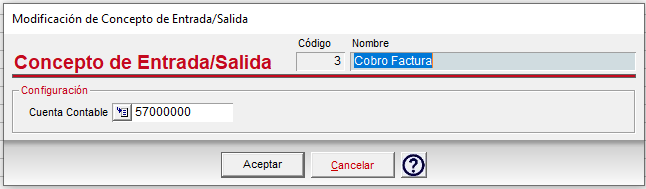
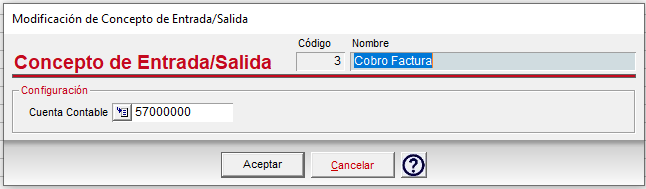
2.- Operativa
Para saldar vencimientos, seguiremos los pasos siguientes:
1) En el alta de ticket (Opción 1.-Operaciones, A.- Nueva Venta), pulsamos el Botón F11.-Nuevo Movimiento.
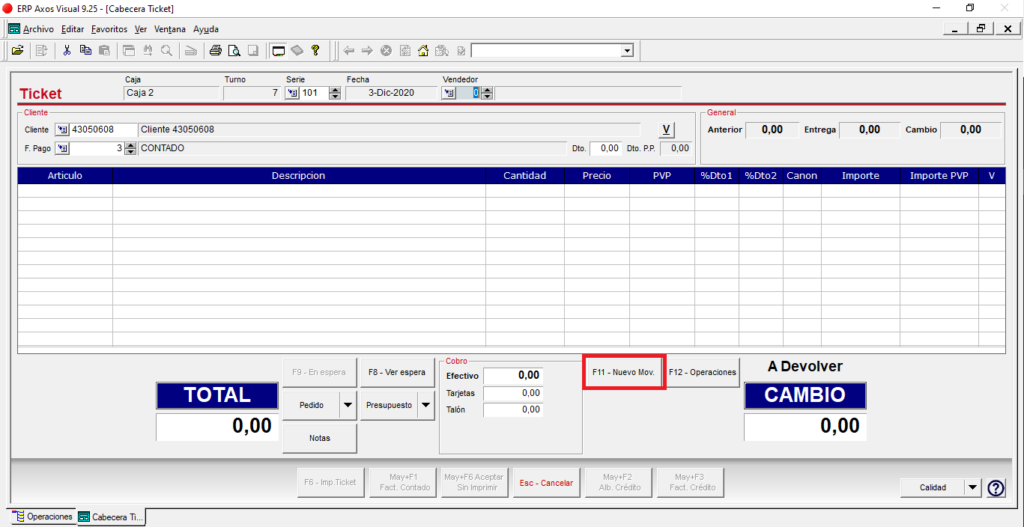
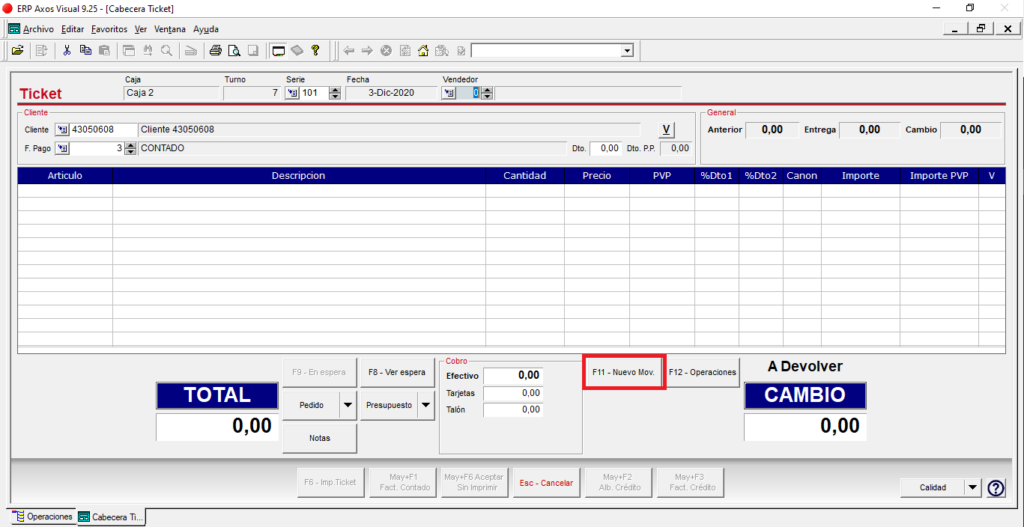
2) Se abre el formulario donde seleccionamos el movimiento Entrada de Caja.
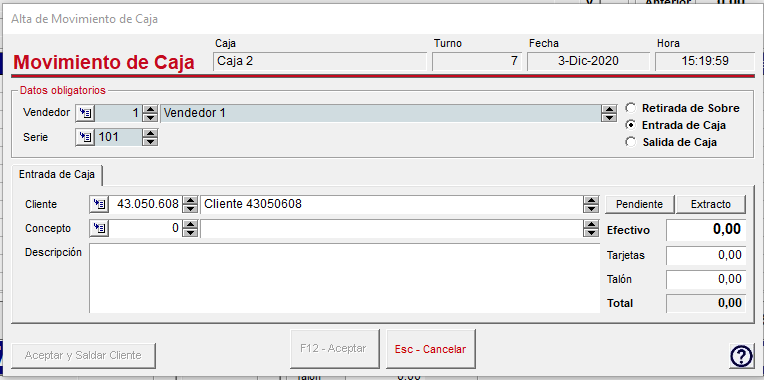
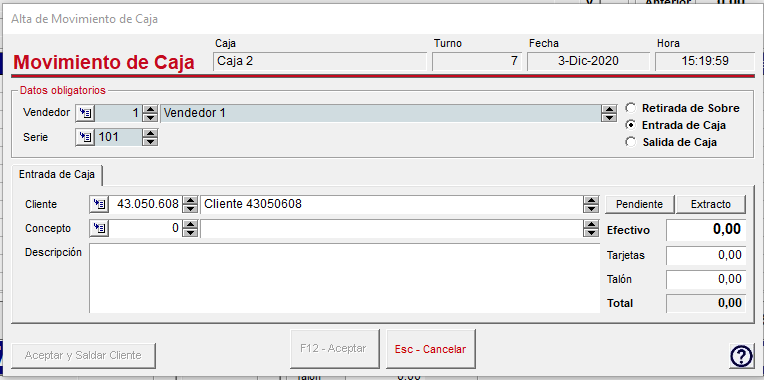
3) Para que se active la opción ACEPTAR Y SALDAR CLIENTE, se deberá rellenar los campos: Vendedor, Cliente, Concepto e Importe a Cobrar.
Solo se podrá indicar el importe a través de una única opción de las que aparecen: efectivo, tarjetas, talón etc. Si se entrega dinero con dos formas de cobro distintas, se deberá realizar una nueva entrada por el resto del importe cobrado.
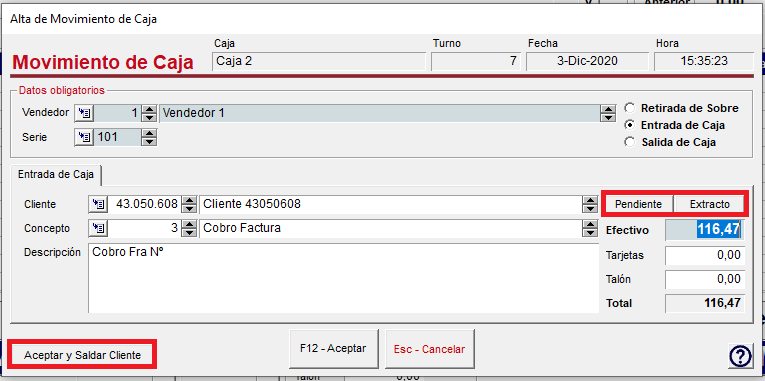
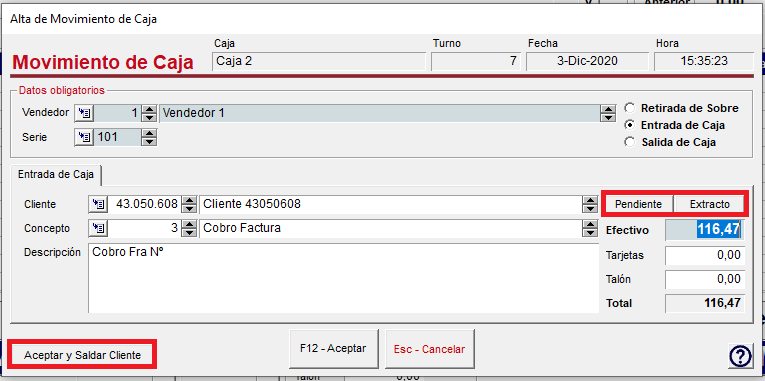
4) Desde este mismo formulario: el usuario podrá acceder a:
- Los vencimientos pendientes – Botón Pendiente
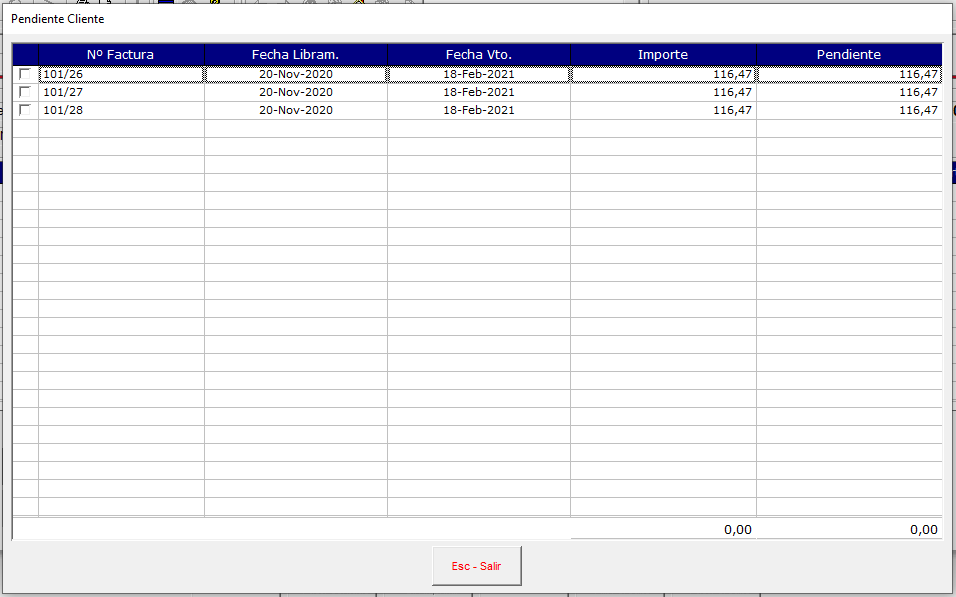
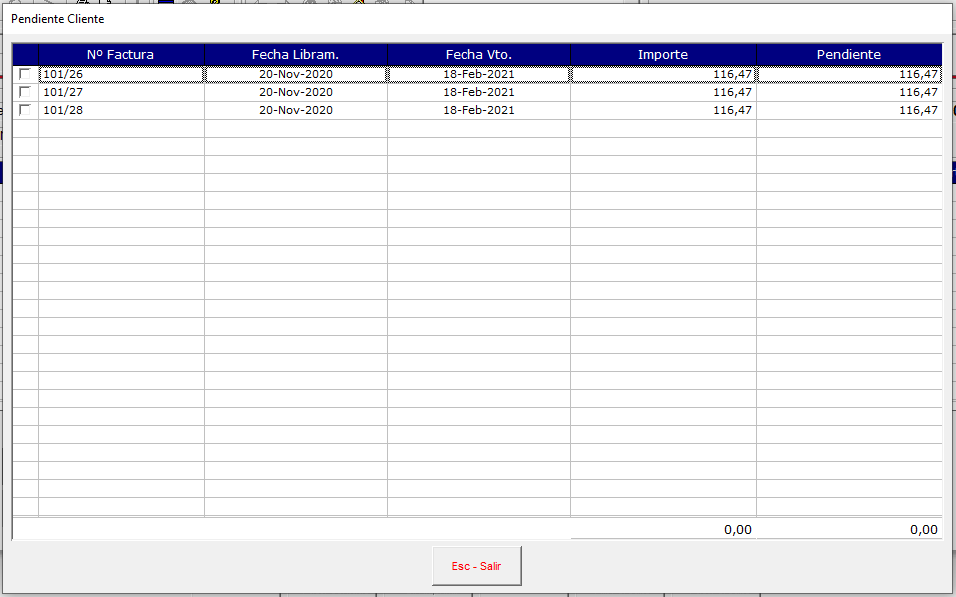
- La cuenta contable – Botón Extracto, permite acceder a Contabilidad y poder imprimir el Extracto de la cuenta del cliente indicado y poder imprimirla.
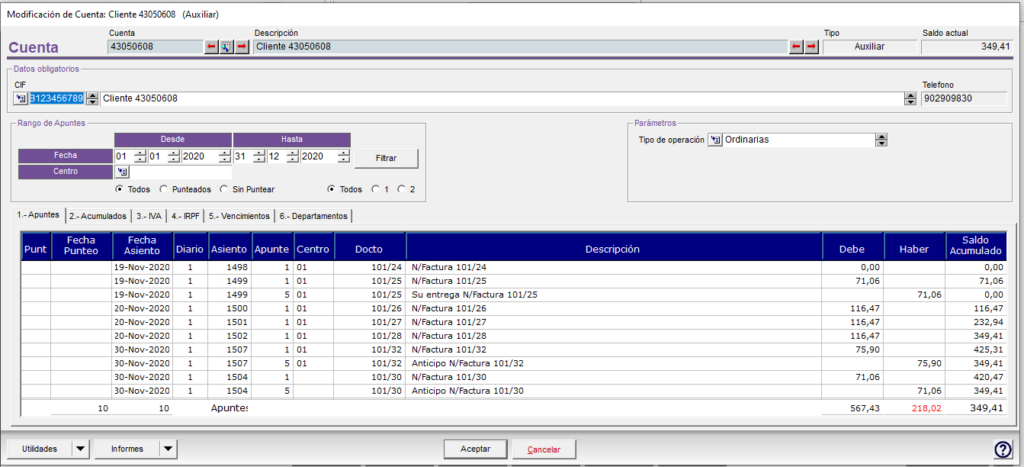
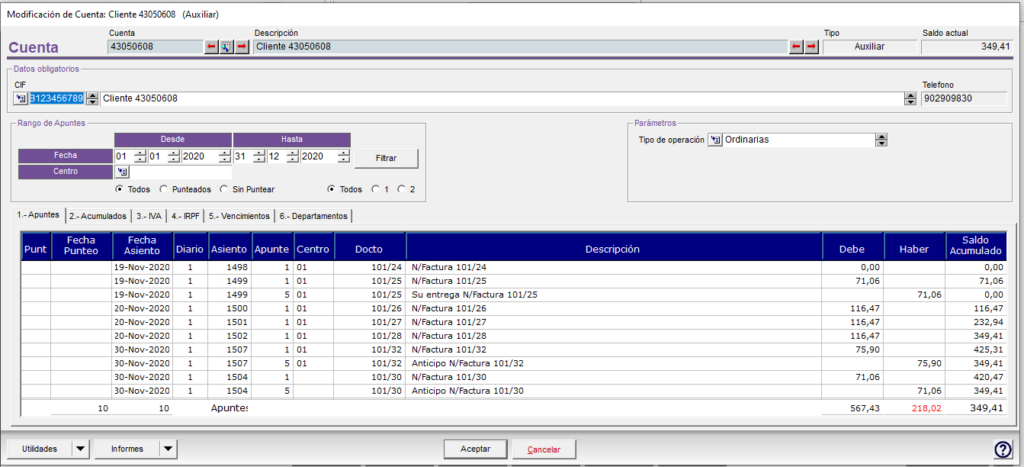
Para finalizar el proceso, seleccionamos el botón de Aceptar y Saldar. Sale de nuevo el listado de facturas pendientes donde seleccionar la factura sobre la que se salda el importe cobrado.
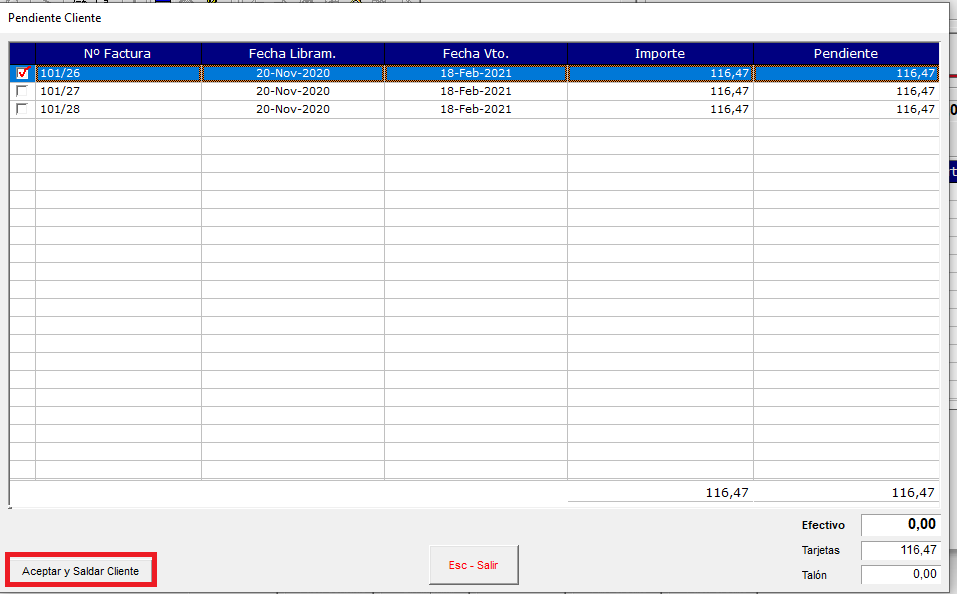
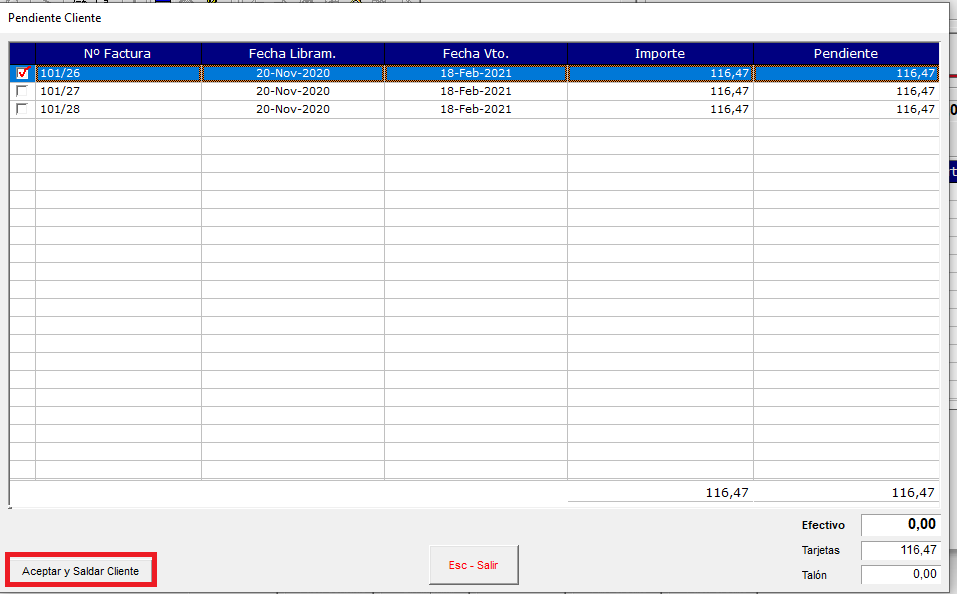
Pulsamos de nuevo el botón de Aceptar y Saldar Cliente, para que la aplicación finalice el proceso de generación de la relación de cobro y el asiento correspondiente, cuyo número aparecerá en pantalla.
Nos pregunta si queremos imprimir el justificante del cobro con la descripción indicada en el proceso.



